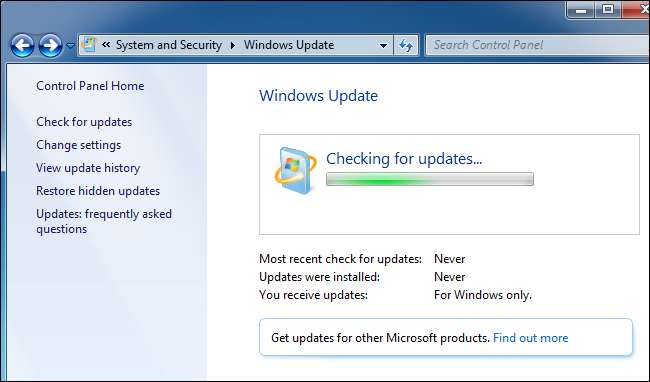
W większości przypadków Windows Update działa cicho w tle. Pobiera aktualizacje automatycznie, instaluje te, które może, i zapisuje inne do zainstalowania po ponownym uruchomieniu systemu Windows. Ale czasami się psuje i przestaje działać. Oto, jak naprawić usługę Windows Update, gdy utknie lub zawiesi się.
- Spróbuj uruchomić narzędzie do rozwiązywania problemów z Windows Update, które możesz wyszukać w menu Start.
- Jeśli to nie pomoże, możesz spróbować usunąć pamięć podręczną Windows Update, uruchamiając komputer w trybie awaryjnym, zatrzymując usługę wuauserv i usuwając pliki w C: \ Windows \ SoftwareDistribution.
- Jeśli wszystko inne zawiedzie, pobierz aktualizacje ręcznie za pomocą narzędzia WSUS Offline Update.
Może się to zdarzyć w systemie Windows 7, 8 lub 10, ale stało się to szczególnie powszechne w przypadku systemu Windows 7. Czasami aktualizacje kończą się błędami lub czasami usługa Windows Update może po prostu utknąć w ciągłym wyszukiwaniu aktualizacji. Oto jak naprawić usługę Windows Update
Pamiętaj: aktualizacje systemu Windows są ważne. Bez względu na to, jakie masz problemy, zalecamy włączenie automatycznych aktualizacji - jest to jeden z najlepszych sposobów ochrony przed oprogramowaniem ransomware i innymi zagrożeniami. Jeśli wyłączysz automatyczne aktualizacje, narażasz się na nowe ataki.
Napraw usługę Windows Update za pomocą narzędzia do rozwiązywania problemów
System Windows zawiera wbudowane narzędzie do rozwiązywania problemów, które może pomóc w naprawieniu zablokowanej aktualizacji. To najłatwiejsza metoda, więc najpierw ją uruchom. Narzędzie do rozwiązywania problemów wykonuje trzy czynności:
- Powoduje zamknięcie usług Windows Update.
-
Zmienia nazwę
C: \ Windows \ SoftwareDistributionfolder toC: \ Windows \ SoftwareDistribution.old, zasadniczo czyszcząc pamięć podręczną pobierania usługi Windows Update, aby można było rozpocząć od nowa. - Ponownie uruchamia usługi Windows Update.
To narzędzie do rozwiązywania problemów jest dostępne w systemie Windows 7, 8 i 10. Znajdziesz je w tym samym miejscu we wszystkich nowoczesnych wersjach systemu Windows.
Aby uruchomić narzędzie do rozwiązywania problemów, naciśnij Start, wyszukaj „rozwiązywanie problemów”, a następnie uruchom wybór, który pojawi się w wyniku wyszukiwania.
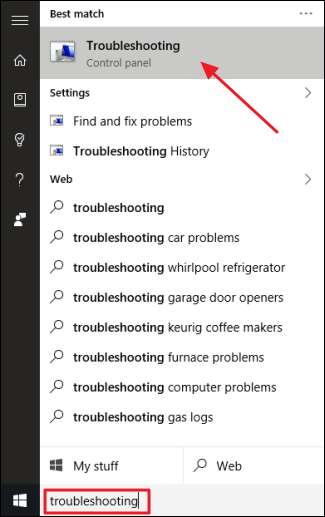
Na liście narzędzi do rozwiązywania problemów w Panelu sterowania w sekcji „System i zabezpieczenia” kliknij opcję „Napraw problemy z usługą Windows Update”.
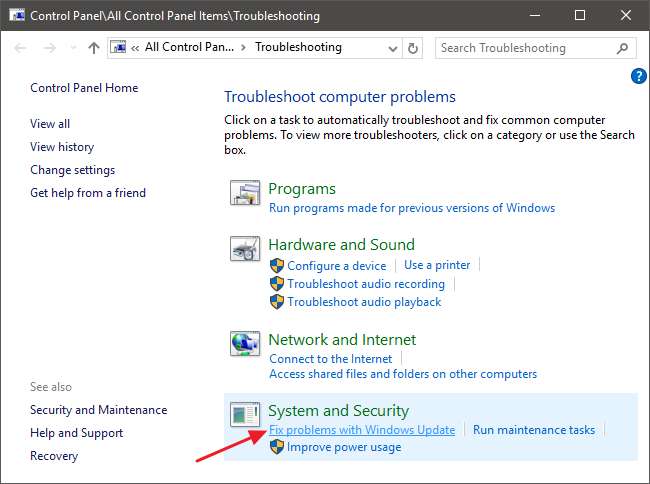
W oknie rozwiązywania problemów z Windows Update kliknij „Zaawansowane”.
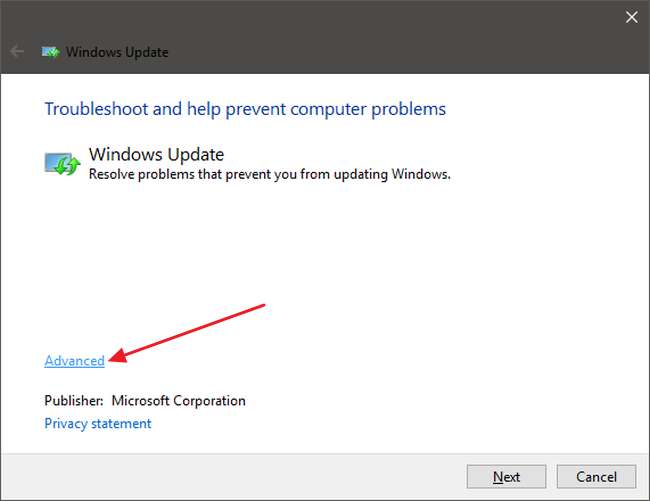
W ustawieniach zaawansowanych upewnij się, że pole wyboru „Zastosuj naprawy automatycznie” jest zaznaczone, kliknij „Uruchom jako administrator”, a następnie kliknij Dalej. Nadanie narzędziu uprawnień administracyjnych pomaga zapewnić możliwość usuwania plików z pamięci podręcznej pobierania.
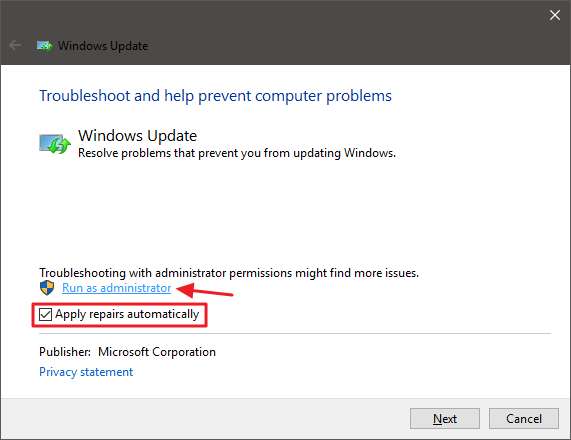
Narzędzie do rozwiązywania problemów działa przez cały proces, a następnie informuje, czy może zidentyfikować i naprawić problem. W większości przypadków narzędzie do rozwiązywania problemów może pomyślnie usunąć zablokowaną aktualizację z kolejki. Śmiało i spróbuj ponownie uruchomić Windows Update. Nawet jeśli narzędzie do rozwiązywania problemów mówi, że nie może zidentyfikować problemu, możliwe jest, że działania polegające na uruchomieniu i zatrzymaniu usługi oraz wyczyszczeniu pamięci podręcznej załatwiły sprawę.
Napraw usługę Windows Update, ręcznie usuwając jej pamięć podręczną
Jeśli po uruchomieniu narzędzia do rozwiązywania problemów nadal masz problemy (lub jesteś typem osoby, która po prostu lubi robić rzeczy samodzielnie), wykonanie tych samych czynności ręcznie może pomóc w sytuacji, gdy nie udało się tego zrobić. Zamierzamy również dodać najpierw dodatkowy krok uruchamiania w trybie awaryjnym, aby upewnić się, że system Windows naprawdę może zwolnić tę pamięć podręczną pobierania Windows Update.
ZWIĄZANE Z: Jak uruchomić komputer w trybie awaryjnym w systemie Windows 10 lub 8 (łatwy sposób)
Zacznij od uruchamianie systemu Windows w trybie awaryjnym . W systemie Windows 7 uruchom ponownie komputer i naciśnij klawisz „F8” na komputerze podczas uruchamiania, aby uzyskać dostęp do menu opcji rozruchu, w którym znajduje się opcja „Tryb awaryjny”. W systemie Windows 8 i 10 przytrzymaj klawisz Shift, klikając opcję „Uruchom ponownie” w systemie Windows i przejdź do opcji Rozwiązywanie problemów> Opcje zaawansowane> Ustawienia uruchamiania systemu Windows> Uruchom ponownie> Tryb awaryjny.
Jest trochę bardziej uciążliwe niż w najnowszych wersjach systemu Windows, ale nadal jest stosunkowo proste. Oczywiście, jeśli chcesz, możesz też poświęcić trochę czasu dodaj tryb awaryjny do menu rozruchu systemu Windows aby ułatwić to w przyszłości.
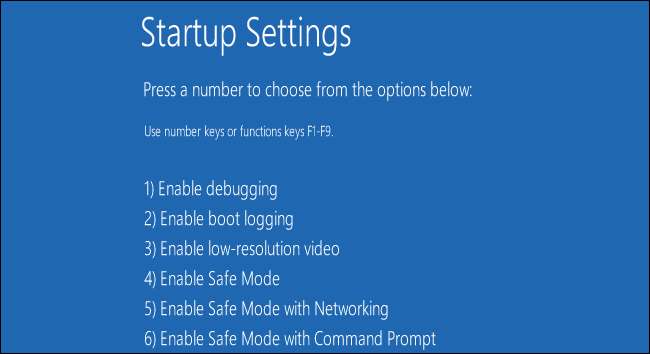
Po uruchomieniu w trybie awaryjnym następnym krokiem jest zatrzymanie usługi Windows Update, a najłatwiejszym sposobem na to jest użycie wiersza polecenia. Aby uruchomić wiersz polecenia w systemie Windows 7, otwórz menu Start, wyszukaj „Wiersz polecenia” i uruchom skrót wiersza polecenia. Znajdziesz go również w Start> Wszystkie programy> Akcesoria> Wiersz polecenia. W systemie Windows 8 lub 10 można kliknąć prawym przyciskiem myszy menu Start (lub nacisnąć Windows + X), wybrać „Wiersz polecenia (administrator)”, a następnie kliknąć Tak, aby zezwolić na uruchomienie z uprawnieniami administratora.
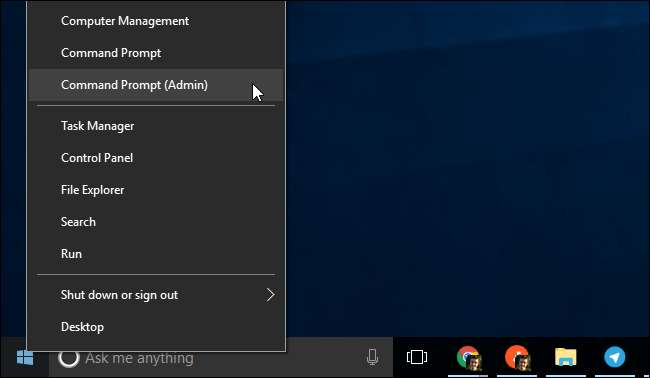
W wierszu polecenia wpisz następujące polecenie, a następnie naciśnij klawisz Enter, aby zatrzymać usługę Windows Update. Śmiało i zostaw otwarte okno wiersza polecenia.
net stop wuauserv
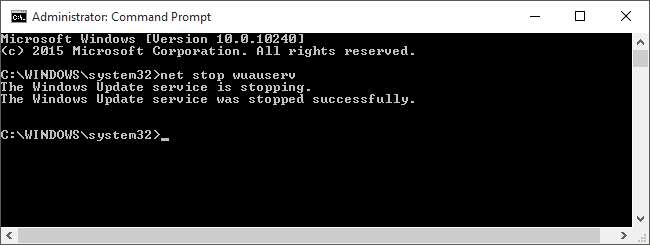
Następnie otwórz okno Eksploratora plików i przejdź do
C: \ Windows \ SoftwareDistribution
. Usuń wszystkie pliki w folderze. Nie martw się. Nie ma tu nic istotnego. Usługa Windows Update odtworzy to, czego potrzebuje, przy następnym uruchomieniu.
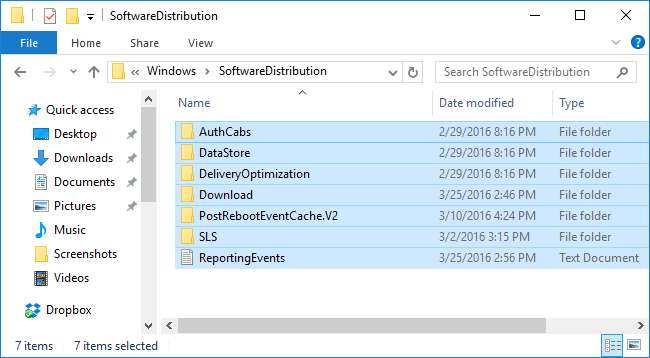
Teraz uruchom ponownie usługę Windows Update. Wróć do okna wiersza polecenia, wpisz następujące polecenie i naciśnij Enter:
net start wuauserv
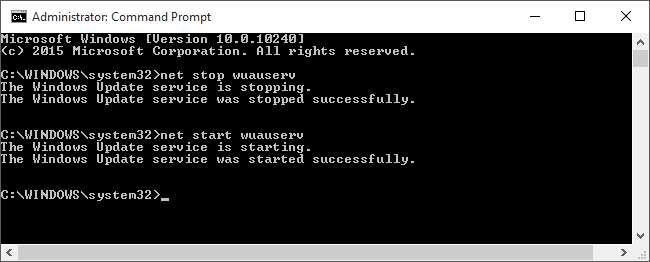
Po ponownym uruchomieniu usługi można zamknąć wiersz polecenia i ponownie uruchomić system Windows w trybie normalnym. Spróbuj ponownie Windows Update i sprawdź, czy problem został rozwiązany.
Windows 7: Zaktualizuj usługę Windows Update
ZWIĄZANE Z: Gdzie legalnie pobrać pliki ISO systemu Windows 10, 8.1 i 7
Jeśli instalujesz system Windows 7 od zera, zauważysz, że Windows Update zajmie bardzo dużo czasu podczas sprawdzania dostępności aktualizacji. Może się to również zdarzyć, jeśli od jakiegoś czasu nie sprawdzałeś dostępności aktualizacji, nawet jeśli system Windows 7 został zainstalowany dawno temu. Dzieje się tak nawet wtedy, gdy instalujesz system Windows 7 z dysku lub napędu USB ze zintegrowanym dodatkiem Service Pack 1, co powinieneś. Pobieranie oficjalnych nośników instalacyjnych systemu Windows 7 firmy Microsoft zawiera dodatek SP1.
Firma Microsoft udostępniła teraz oficjalne instrukcje o tym, jak rozwiązać ten problem. Według Microsoftu ten problem występuje, ponieważ sama Windows Update potrzebuje aktualizacji, tworząc trochę catch-22. Jeśli są zainstalowane najnowsze aktualizacje Windows Update, proces powinien działać lepiej.
Oto oficjalne instrukcje firmy Microsoft dotyczące rozwiązania problemu.
Najpierw otwórz Windows Update. Przejdź do Panelu sterowania> System i zabezpieczenia> Windows Update. Kliknij link „Zmień ustawienia” na pasku bocznym. Wybierz „Nigdy nie sprawdzaj aktualizacji (niezalecane)” w rozwijanym polu, a następnie kliknij „OK”.
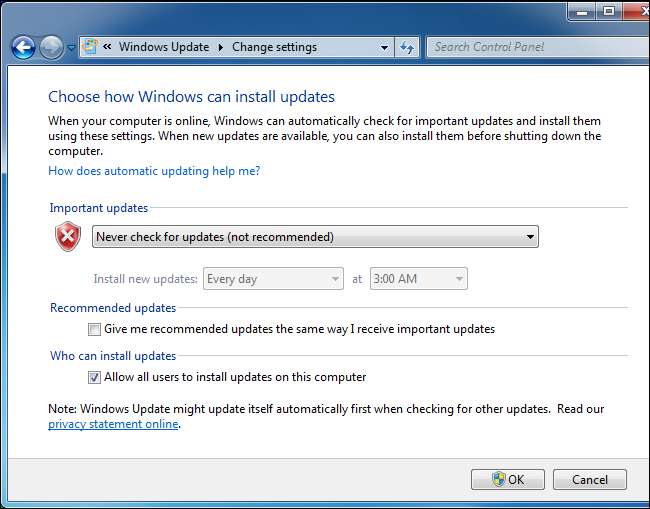
Uruchom ponownie komputer po zmianie tego ustawienia.

ZWIĄZANE Z: Skąd mam wiedzieć, czy używam 32-bitowego czy 64-bitowego systemu Windows?
Po ponownym uruchomieniu komputera należy ręcznie pobrać i zainstalować dwie aktualizacje dla systemu Windows 7. Musisz to zrobić sprawdź, czy używasz 32-bitowej wersji systemu Windows czy 64-bitowej i pobierz odpowiednie aktualizacje dla swojego komputera.
W przypadku 64-bitowych wersji systemu Windows 7 pobierz te aktualizacje:
- KB3020369, aktualizacja stosu obsługi z kwietnia 2015 r. Dla systemu Windows 7 (wersja 64-bitowa)
- KB3172605, pakiet zbiorczy aktualizacji z lipca 2016 r. Dla systemu Windows 7 z dodatkiem SP1 (wersja 64-bitowa)
W przypadku 32-bitowych wersji systemu Windows 7: pobierz te aktualizacje:
- KB3020369, aktualizacja stosu obsługi z kwietnia 2015 r. Dla systemu Windows 7 (wersja 32-bitowa)
- KB3172605, pakiet zbiorczy aktualizacji z lipca 2016 r. Dla systemu Windows 7 SP1 (wersja 32-bitowa)
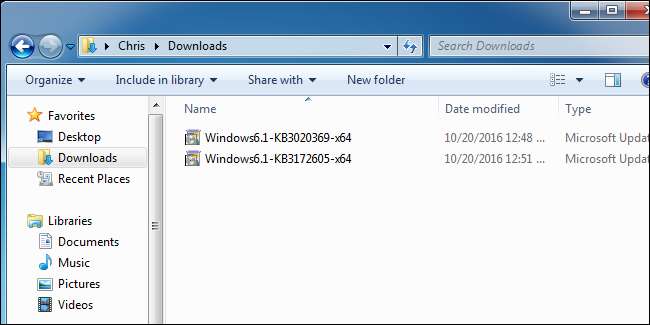
Kliknij dwukrotnie aktualizację „KB3020369”, aby ją najpierw zainstalować.
Po zakończeniu instalacji pierwszej aktualizacji kliknij dwukrotnie aktualizację „KB3172605”, aby zainstalować ją jako drugą. Zostaniesz poproszony o ponowne uruchomienie komputera w ramach procesu instalacji. Po ponownym uruchomieniu Microsoft twierdzi, że należy odczekać dziesięć do dwunastu minut, aby proces się zakończył.
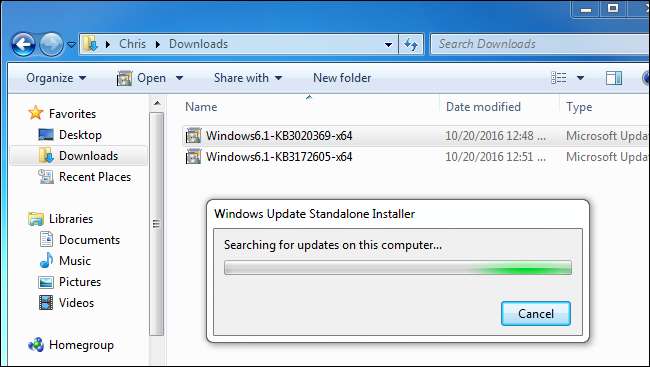
Kiedy skończysz - pamiętaj, aby odczekać dziesięć do dwunastu minut po ponownym uruchomieniu - wróć do okna dialogowego Windows Update w Panelu sterowania> System i zabezpieczenia> Windows Update. Kliknij „Zmień ustawienia” i ustaw ponownie na Automatyczny (lub wybierz żądane ustawienie).
Kliknij „Sprawdź aktualizacje”, aby system Windows wyszukał i zainstalował aktualizacje. Według firmy Microsoft powinno to rozwiązać Twoje problemy, a usługa Windows Update powinna teraz działać normalnie bez długich opóźnień.
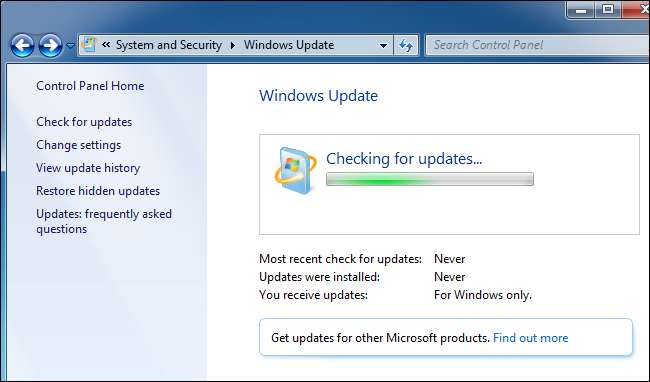
Windows 7: Uzyskaj pakiet zbiorczy wygody
ZWIĄZANE Z: Jak zaktualizować system Windows 7 za jednym razem za pomocą wygodnego pakietu zbiorczego Microsoft
Firma Microsoft opracowała również „wygodny pakiet zbiorczy” dla systemu Windows 7. Jest to zasadniczo Windows 7 z dodatkiem Service Pack 2 w całości oprócz nazwy. Zawiera dużą liczbę aktualizacji, których normalna instalacja zajęłaby bardzo dużo czasu. Ten pakiet zawiera aktualizacje wydane od lutego 2011 r. Do 16 maja 2016 r.
Aby przyspieszyć aktualizację nowego systemu Windows 7, pobierz pakiet zbiorczy wygody i zainstaluj go zamiast czekać na Windows Update. Niestety, firma Microsoft nie oferuje pakietu zbiorczego aktualizacji za pośrednictwem usługi Windows Update - musisz zrobić wszystko, co w Twojej mocy, aby go uzyskać. Ale instalacja jest dość łatwa, jeśli wiesz, że istnieje i wiesz, że musisz go szukać po zainstalowaniu systemu Windows 7.
Po zainstalowaniu będzie znacznie mniej aktualizacji do zainstalowania za pośrednictwem usługi Windows Update, więc proces powinien przebiegać znacznie szybciej. Sprawdzić nasze instrukcje dotyczące instalowania pakietu zbiorczego wygody tutaj .
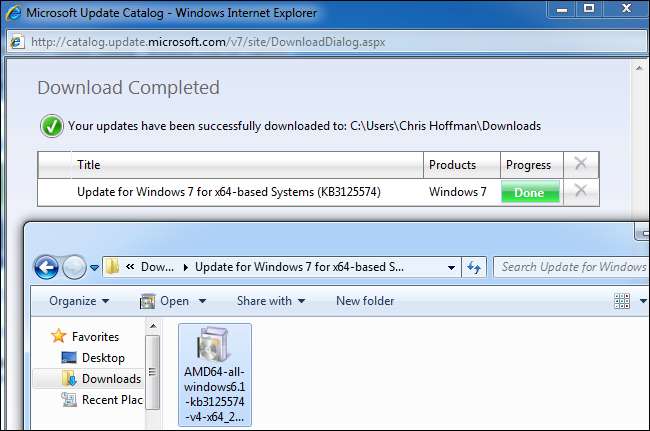
Windows 7, 8 lub 10: ręczne pobieranie aktualizacji WSUS Offline Update
Jeśli żadne z oficjalnych rozwiązań nie rozwiązało Twojego problemu, mamy inne rozwiązanie, które działało w przeszłości. To narzędzie innej firmy o nazwie Aktualizacja WSUS w trybie offline .
To narzędzie pobierze dostępne pakiety Windows Update od firmy Microsoft i zainstaluje je. Uruchom go raz, poproś o pobranie tych aktualizacji i zainstalowanie ich, a usługa Windows Update powinna później działać normalnie. To działało dla nas w przeszłości, kiedy żadne inne rozwiązanie nie działało.
Pobierz aktualizację offline WSUS , wyodrębnij go do folderu i uruchom aplikację UpdateGenerator.exe.
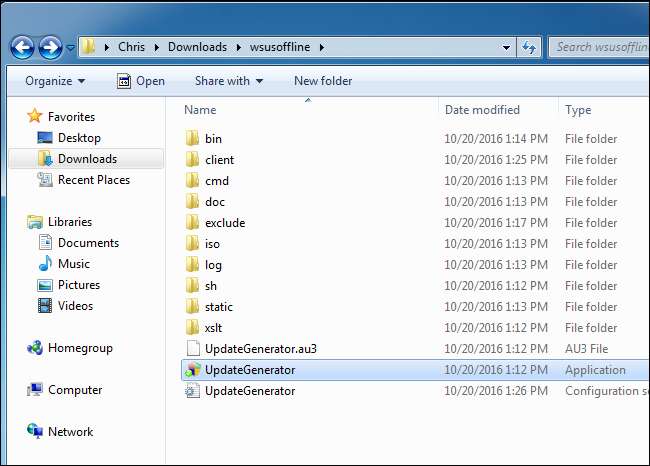
Wybierz używaną wersję systemu Windows - „x64 Global”, jeśli używasz wersji 64-bitowej lub „x86 Global”, jeśli używasz wersji 32-bitowej. Po wykonaniu tej czynności kliknij „Start”, a usługa WSUS Offline Update pobierze aktualizacje.
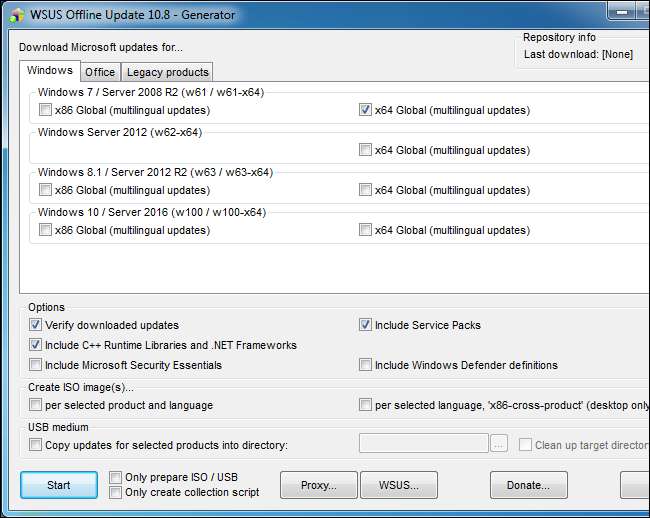
Poczekaj na pobranie aktualizacji. Jeśli jest to nowa instalacja systemu Windows 7, będzie dużo aktualizacji, więc może to zająć trochę czasu. Zależy to od szybkości połączenia internetowego i szybkości działania serwerów pobierania firmy Microsoft.

Po zakończeniu pobierania aktualizacji otwórz folder „klient” w folderze WSUS Offline i uruchom aplikację UpdateInstaller.exe.
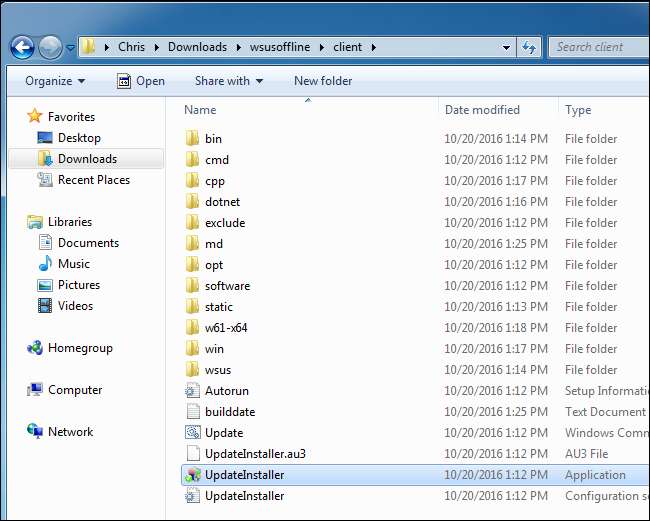
Kliknij „Start”, aby zainstalować pobrane aktualizacje. Gdy narzędzie zakończy instalowanie aktualizacji, usługa Windows Update powinna znów działać normalnie.
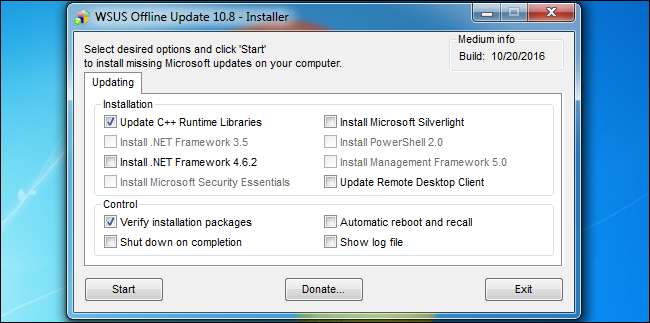
Miejmy nadzieję, że w przyszłości powinno to stać się nieco łatwiejsze. W październiku 2016 Microsoft ogłosił że wprowadza zmiany w sposobie „obsługi” lub aktualizacji systemów Windows 7 i 8.1. Firma Microsoft planuje wydać mniej małych aktualizacji i więcej pakietów dużych aktualizacji. Zacznie również łączyć poprzednie aktualizacje w comiesięczny pakiet zbiorczy aktualizacji. Będzie to oznaczać mniej pojedynczych aktualizacji do zainstalowania, a aktualizacja nowo zainstalowanych systemów Windows 7 powinna z czasem stać się szybsza.







